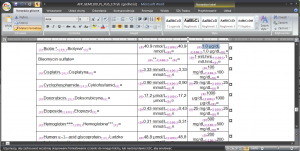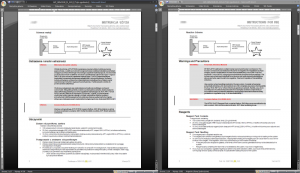Dostałem do przetłumaczenia kilka plików – zwykła rzecz. Jednak w trakcie pracy pojawił się problem – Trados dosłownie co kilka segmentów buntował się z komunikatem „invalid RTF file”, na niektórych segmentach w sposób powtarzalny – za każdym razem. W zasadzie należałoby odesłać zlecenie do klienta tłumacząc się złymi plikami, ale… plików tylko kilka, a przed nami świąteczny weekend, więc nowych plików i tak nie będzie. Cóż, w końcu jakoś sobie poradziłem, stąd ten artykuł.Trados jest narzędziem bardzo wygodnym i dość wszechstronnym. Jego mocną stroną jest dobra współpraca z Wordem, w którego formacie niestety najczęściej dostajemy pliki do tłumaczenia. Nie zrozumcie mnie źle, Word jest niezłym edytorem tekstów i zazwyczaj całkiem dobrze się sprawdza, jednak czasami robi się w nim rzeczy, które zdecydowanie wymagają narzędzia do poważnego składu, a czasami potrafi się po prostu zbiesić. Ot, bo tak. Co robić, gdy dostaniemy do przetłumaczenia plik z Worda, który stwarza problemy?
Dostałem do przetłumaczenia kilka plików – zwykła rzecz. Jednak w trakcie pracy pojawił się problem – Trados dosłownie co kilka segmentów buntował się z komunikatem „invalid RTF file”, na niektórych segmentach w sposób powtarzalny – za każdym razem. W zasadzie należałoby odesłać zlecenie do klienta tłumacząc się złymi plikami, ale… plików tylko kilka, a przed nami świąteczny weekend, więc nowych plików i tak nie będzie. Cóż, w końcu jakoś sobie poradziłem, stąd ten artykuł.Trados jest narzędziem bardzo wygodnym i dość wszechstronnym. Jego mocną stroną jest dobra współpraca z Wordem, w którego formacie niestety najczęściej dostajemy pliki do tłumaczenia. Nie zrozumcie mnie źle, Word jest niezłym edytorem tekstów i zazwyczaj całkiem dobrze się sprawdza, jednak czasami robi się w nim rzeczy, które zdecydowanie wymagają narzędzia do poważnego składu, a czasami potrafi się po prostu zbiesić. Ot, bo tak. Co robić, gdy dostaniemy do przetłumaczenia plik z Worda, który stwarza problemy?
- Ominąć problem. Większość dokumentów .doc można przetłumaczyć używając TagEdytora, standardowego narzędzia pakietu Trados. Bywa, że w dokumencie są poukrywane jakieś dziwne pola, do których nie sposób się dostać czy dziwaczne tabelki z zadaną na sztywno wysokością komórek. Zamiast się męczyć z odblokowywaniem wierszy i ponownym ustawianiem pierwotnej wysokości po zakończeniu, można sobie dokument otworzyć w TagEdytorze. Po otwarciu tłumaczymy jeden-dwa segmenty i zapisujemy plik (żeby sprawdzić, czy na pewno się zapisze), a następnie zapisujemy plik w języku docelowym (Save target), żeby sprawdzić, czy import i eksport nie zepsuły układu. Przy nieskomplikowanych dokumentach czy tabelach metoda sprawdza się na 100%, niestety przy wysoce niestandardowym formatowaniu lub stosowaniu dużej ilości pól tekstowych dokument po eksporcie może się posypać. Czasmi też klient (zazwyczaj biuro) życzy sobie otrzymać dwujęzycznego .doca – wtedy też musimy pracować w Wordzie.
- Skonwertować dokument. Word miewa oryginalne pomysły na zapisywanie różnych rzeczy, czasem niezgodnie ze specyfikacją. Jeszcze gorzej jest, jeśli dokument przejdzie na jakimś etapie przez format rtf – wtedy mogą się z nim dziać cuda i praca w Wordzie z Tradosem może być bardzo utrudniona. W takiej sytuacji warto plik wczytać do programu Writer z pakietu OpenOffice i zapisać go ponownie pod zmienioną nazwą, również w formacie .doc. Ponieważ OpenOffice trzyma się specyfikacji, wyprodukowany przez niego .doc może zachowywać się lepiej od oryginału, bo zostaną usunięte jakieś niestandardowe elementy pliku, które powodują narowienie się makr Tradosa. Ale uwaga – zanim podejmiemy pracę nad tak przekonwertowanym dokumentem należy ponownie zapisać go z poziomu Worda – może się zdarzyć, że dopiero przy zapisie wyjdą na jaw jakieś problemy z konwersją i układ pliku pójdzie w krzaki.
Uwaga: dobrym pomysłem może być skopiowanie zawartości całego dokumentu do nowego (w Wordzie), zapisanie go, i praca na takim pliku. Na koniec można zastąpić zawartość oryginalnego pliku tym z tłumaczenia – powinno to umożliwić zachowanie całego układu i uniknięcie problemów. - Rzeźbić w tagach. Jeśli problem z Tradosem i plikiem dotyczy stosunkowo niewielkiej liczby segmentów, np. w tabelce, można się pobawić w dłubanie w tagach. Włączamy sobie podgląd ukrytego tekstu, kopiujemy tag otwarcia segmentu ({0>), potem tag oddzielający z kawałkiem zwykłego tekstu dla zachowania formatów (<}0{>plus coś) i dorzucamy tag zamykający (<0}). Skopiowany tekst zastępujemy tłumaczeniem, po czym ustawiamy dla tekstu oryginalnego atrubut „ukryty”. Voila. Jeśli chcemy tak obrabiany tekst przetłumaczyć korzystając z TM, możemy skopiować oryginał do innego dokumentu (bez formatowania), tam przetłumaczyć i wkleić z powrotem tłumaczenie (ale cały czas pracując na podglądzie tekstu ukrytego, żeby przypadkiem nie wkleić jakichś nadmiarowych tagów). Przykład takiej procedury przedstawiam poniżej, dodatkowo z wykorzystaniem malarza formatów do ukrycia tekstu źródłowego w tabelce – niestety nie wiem, jak inaczej dostać się do tego atrybutu w Wordzie 2007.
Jak wyglądało to w moim wypadku? Ponieważ metoda nr. 1, czyli praca w TagEditorze nie sprawdziła się (po konwersji dostałem kilkadziesiąt komunikatów o błędach w pliku), a firma, dla której pracuję i tak chciała dostać nieoczyszczone pliki z Worda, zabrałem się za pracę metodą numer 3, bo nic innego nie przyszło mi do głowy. Wyglądało to tak, że tłumaczyłem dwa-trzy segmenty, zapisywałem plik (Ctrl-s) i tłumaczyłem kolejne, aż do zawieszenia się Tradosa (objawiało się to wstawianiem w tekst pseudotagów (-{}-) bez właściwego formatowania i niemożliwością dalszej pracy. Zamykałem Worda, zabijałem Tradosa, uruchamiałem wszystko ponownie i ponawiałem próbę. Jeśli za drugim razem Trados zawieszał się na tym samym segmencie, kopiowałem tagi i tłumaczyłem go ręcznie, z pominięciem Tradosa. W przypadku tego pliku błędy powodowały listy numerowane, bulety i tabelki – a wszystkiego w pliku było mnóstwo. Starczy powiedzieć, że przetłumaczenie pliku ~4 tys. słów, z tego 1 tys. no match zajęło mi około 7 godzin (w tym szloch i walenie głową w stół) – plus przerwy. Dopiero pod sam koniec wpadłem na pomysł wczytania pliku w OpenOffice i ponownego zapisania. Tak przerobiony plik dawał się tłumaczyć bez problemu, ale po zapisaniu w Wordzie rozsypał się jego układ. Co i tak dało iskierkę nadzei.
Drugi plik z zestawu przetłumaczyłem już znacznie prościej: wczytałem w do OpenOffice i zapisałem pod zmienioną nazwą. Przetłumaczyłem, pracując w Wordzie z Tradosem (żadnych problemów). Następnie otwarłem plik oryginalny i zacząłem tłumaczyć, korzystając z gotowych podstawień z TM. Jeśli jakiś segment powodował zawieszenie, po ponownym uruchomieniu Worda kopiowałem cały segment z pliku roboczego (tego, który przeszedł przez OO), oczywiście ze wszystkimi tagami Tadosa i pilnując, by nie zaczepić o żaden nowy akapit.
Na koniec sprawdzenie, czy coś się nie posypało w układzie (czy wspominałem już, jak dobrze jest mieć szeroki monitor?) . Dobrze jest też oczyścić przetłumaczony tekst (clean-up), albo zrobić jego analizę w Tradosie – w razie pominięcia jakiegoś tagu przy kopiowaniu dostaniemy o tym komunikat, dzięki czemu można naprawić błąd przed odesłaniem tekstów do klienta. Cała procedura dla pliku o podobnych parametrach zajęła już tylko 3 godziny – mniej więcej dwie na tłumaczenie, i godzina na kopiowanie/czysczenie w oryginalnym pliku. Dwa pliki gotowe, dwa do zrobienia. Teraz już zmieszczę się w terminie. Ale gdyby plików było więcej, albo sprawa działa się w tygodniu a nie w weekend, zażądałbym wymiany plików na nadające się do pracy, lub poprosił firmę o zapłacenie za czas poświęcony na dodatkową pracę.
* * *
Po Świętach wpadłem na pomysł z kopiowaniem do nowego pliku Worda (dopisek w punkcie 2). Dzięki temu praca z pozostałymi plikami projektu trwała znacznie krócej, choć szkoda, że nie spróbowałem tego wcześniej…